
Turinys
- Numatytieji „Steam“ nustatymai daro jus matomus
- Privalumai pasirodyti neprisijungus prie „Steam“
- Kas atsitiks, kai jūsų „Steam“ profilis yra neprisijungęs
- Kaip pasirodyti neprisijungus „Steam“?
- Kaip vėl prisijungti prie „Steam“?
- Siūlomi skaitiniai:
Ar jums įdomu, ar yra būdas priversti save pasirodyti taip, tarsi grotumėte „Steam“ savo draugams? Jūsų laimei, tikrai yra. Tiesiog atlikdami kelis veiksmus turite priversti save pasirodyti neprisijungus savo „Steam“ draugams. Norėdami pasirodyti neprisijungę, tiesiog turite atidaryti „Steam“ klientą, eiti į „Draugai“ ir nustatyti savo profilį neprisijungus. Parodysime, kaip tai daroma, šiame vadove.
Numatytieji „Steam“ nustatymai daro jus matomus
Milijonai žmonių kasdien plūsta į „Valve“ „Steam“ žaidimų platinimo platformą, kad galėtų žaisti ir daryti kitus dalykus. Tai nepaisant to, kad konkurentai, tokie kaip „Ubisoft“ „UPlay“, „Epic Games“ ir „Blizzard“ programos Battle.net, taip pat pradėjo siūlyti panašias paslaugas. „Steam“ žaidėjai gali žaisti žaidimus, perduoti žaidimų eigą, kalbėtis su draugais ar net atlikti aparatinės įrangos palyginimo užduotis.
Kaip ir bet kurios kitos ten esančios žaidimų platinimo platformos, „Valve“ „Steam“ programa turi skatinti linksmybes, skatindama žaisti su kitais. Dėl šios priežasties „Steam“ pagal numatytuosius nustatymus turi būti rodoma internete, kad jūsų draugai galėtų lengvai išsiaiškinti, ar jūs šiuo metu žaidžiate, ar ne. Nors ši sąranka gali būti tinkama daugumai žaidėjų, kai kurie gali norėti daugiau privatumo žaisdami žaidimus.
Kiti taip pat dažniausiai žaidžia tik vieno žaidėjo žaidimus, todėl pranešti kitiems žmonėms, kad jie šiuo metu žaidžia, gali būti ne idealu.
Jei norite „Steam“ pasirodyti neprisijungę, kai kuriuos numatytuosius nustatymus turėsite pakeisti rankiniu būdu.
Privalumai pasirodyti neprisijungus prie „Steam“
Jei esate tipas, kuris nori atsipalaiduoti žaisdamas po ilgos dienos, turėtumėte apsvarstyti galimybę nustatyti savo profilį neprisijungus. Tai suteikia jums privatumo iš draugų ir kitų žmonių, su kuriais galbūt susidūrėte platformoje.
Dar viena gera priežastis, kodėl „Steam“ rodoma neprisijungus, yra ta, kai norite tyčia laikyti savo draugus tamsoje dėl savo realaus laiko veiklos platformoje. Tai gali būti naudinga, jei, tarkime, norite savarankiškai treniruotis, kad žaidime taptumėte geresni, arba norite pasimėgauti tik vieno žaidėjo žaidimu.
Kas atsitiks, kai jūsų „Steam“ profilis yra neprisijungęs
Laikydami „Steam“ profilį neprisijungus, neapribosite kitos veiklos, kurią norite atlikti. Būdami neprisijungę, galite tęsti žaidimus, pasiekti „Steam“ prekyvietę ir pranešti draugams.
Atminkite, kad rodymas neprisijungus skiriasi nuo režimo „Neprisijungus“ įjungimo. Pirmasis paprasčiausiai reiškia, kad jums atrodo, kad esate neprisijungęs prie „Steam“ draugų Neprisijungęs režimaskita vertus, laikinai išjungia tam tikrus „Steam“ programos aspektus, pavyzdžiui, priverčia jus rodytis draugams neprisijungus, blokuoja „Steam“ ir žaidimų naujinimus, „Clouds“ išsaugojimus ir kitas tik internetines funkcijas. Kai įjungtas režimas „Neprisijungus“, negalėsite apsilankyti turgavietėje, paskelbti forumuose ar žaisti pasenusių žaidimų.
Kaip pasirodyti neprisijungus „Steam“?
Jei norite, kad „Steam“ draugai būtų rodomi neprisijungus, rekomenduojame atlikti toliau nurodytus veiksmus:
- Atidarykite „Steam“ klientą.
Atidarykite „Steam“ ir prisijunkite prie savo paskyros.

- Viršutiniame kairiajame kampe spustelėkite Draugai.
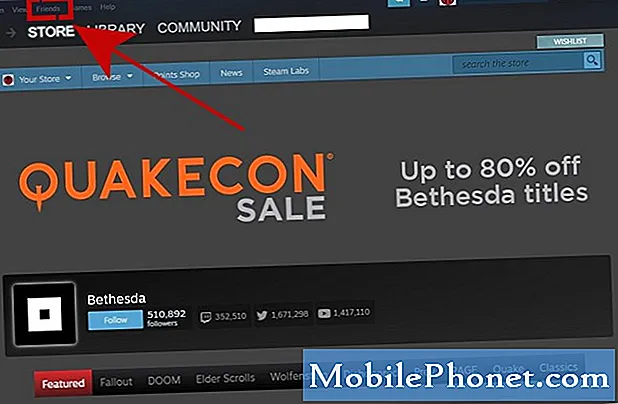
- Spustelėkite Neprisijungęs.
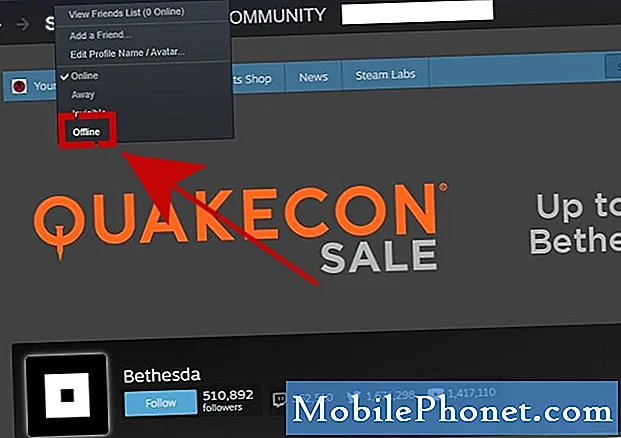
Kaip vėl prisijungti prie „Steam“?
Jei nuspręsite pranešti savo draugams, kad vėl esate prisijungę, tiesiog eikite į Draugai vėl viršutiniame kairiajame kampe, tada pasirinkite Prisijungęs.
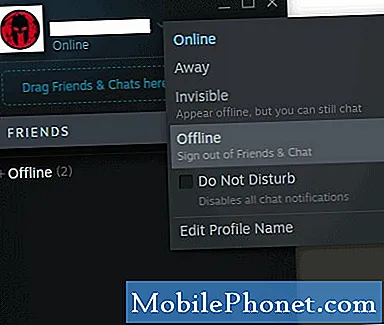
Arba galite eiti į „Draugai“, spustelėkite „Peržiūrėti draugų sąrašą“ ir šalia savo profilio vardo spustelėkite Prisijungęs.
Siūlomi skaitiniai:
- Kaip iš naujo nustatyti ar pakeisti „Steam“ slaptažodį QUICK & NEW 2020 pamoka!
- Kaip pakeisti ar pakeisti savo el. Pašto adresą NAUJAS 2020!
- Kaip sparčiau atsisiųsti garą Pataisyti lėtą internetą NAUJAS 2020!
- Ištaisykite tinklo atstatymo PS4 ryšio problemas NAUJAS 2020!
Apsilankykite „TheDroidGuy Youtube“ kanale, kad gautumėte daugiau trikčių šalinimo vaizdo įrašų.


